Come fare copia e incolla su Android e iPhone
Aggiornato il:
Come si fa il copia e incolla su cellulari Android e su iPhone e usare app per salvare il testo copiato e incollarlo su altre app automaticamente
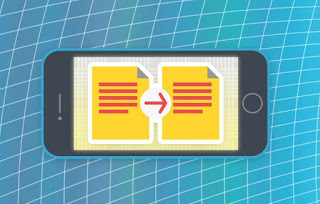 Il copia e incolla, è probabilmente una delle funzioni più utilizzate sui computer ed è una delle prime cose l'utente del computer impara, visto che la utilizzerà tutti i giorni e su tutti i programmi che utilizzerà da quel preciso momento in poi. Se usiamo uno smartphone o un tablet per la prima volta la cosa non è immediata come su PC, visto che non c'è un mouse su cui cliccare: per molti utenti principianti infatti è difficile usare il copia e incolla di testo dal telefono.
Il copia e incolla, è probabilmente una delle funzioni più utilizzate sui computer ed è una delle prime cose l'utente del computer impara, visto che la utilizzerà tutti i giorni e su tutti i programmi che utilizzerà da quel preciso momento in poi. Se usiamo uno smartphone o un tablet per la prima volta la cosa non è immediata come su PC, visto che non c'è un mouse su cui cliccare: per molti utenti principianti infatti è difficile usare il copia e incolla di testo dal telefono.La buona notizia è che queste operazioni possono essere fatte anche sui cellulari Android e su iPhone! In questa guida infatti vi mostreremo nel dettaglio come usare il copia e incolla su qualsiasi telefono moderno e, per non farci mancare nulla, vi mostreremo anche alcune app che permettono di potenziare al massimo le capacità di copia sui dispositivi, così da poter ottenere dei potenziamenti molto interessanti e soprattutto utili se usiamo spesso PC, Mac, Android e iPhone insieme (gli appunti condivisi per esempio).
LEGGI ANCHE: 10 App per fare Android più intelligente per uno smartphone che fa tutto da solo
Copia e incolla su Android
Per copiare parti di testo su ogni schermata Android dove appaiono parole e numeri, bisogna prima selezionarle col dito, toccando e tenendo premuto su una parola. I cursori accanto alla parola selezionata possono essere trascinati col dito per poter selezionare parti più ampie di testo, intere frasi o anche tutto il testo della pagina web o del documento o del messaggio.
Quando si seleziona testo vedremo comparire in prima impressione alcuni pulsanti, tra cui quello per fare Copia; toccando su Copia, si tiene in memoria il testo selezionato.
Andando su un'altra app, su una chat di WhatsApp, su un documento o qualsiasi schermata di testo o anche sulla barra di indirizzi nel caso di un browser, è possibile incollare il testo precedentemente copiato tenendo premuto e poi pigiando sul tasto Incolla, che comparirà automaticamente.
Su alcune app potrebbero comparire anche le icone Copia e Incolla in alto o in basso: questo capita spesso nelle app file manager, dove possiamo copiare anche le cartelle e i file come visto per i testi.
Copia e incolla su iPhone e iPad
Il copia e incolla su iPhone e iPad funziona praticamente allo stesso modo di Android, selezionando una parola con la pressione del dito, poi trascinando i cursori per includere un testo più lungo. Da notare che sugli iPhone recenti (da iPhone X e successivi) lo schermo ha la tecnologia Touch 3D, il processo di selezione del testo è più semplice e basta toccare la tastiera, tenerci premuto sopra e poi trascinando il dito a destra e sinistra.Dal menù che compare quando si seleziona un testo premiamo quindi sul tasto Copia; si potrà poi incollare il testo copiato in qualsiasi app dove è possibile scrivere testo, tenendo premuto sullo spazio di scrittura e usando la voce Incolla.
App per potenziare il copia e incolla
Tutto questo procedimento di copia e incolla del testo, molto semplice e facilissimo da imparare, può essere migliorato con alcune applicazioni che permettono immediatamente copiare più parti di testo e tenerle in memoria per incollare tutto il testo copiato, di condividerlo o usarlo su altre applicazioni.
Una delle app più utili in tal senso è Magic Copy, disponibile come app per Android, per iPhone/iPad e come programma per Windows e Mac.
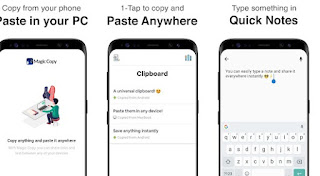
Con quest'app potremo copiare del testo o dei link e renderli disponibili su altri dispositivi su cui usiamo la stessa app e lo stesso account: di fatto è come avere tutti gli appunti sempre a portata di mano, così da poter copiare un link dal PC e averlo subito su smartphone e viceversa.
Altra app che funziona in maniera simile è Pushbullet, scaricabile come app per Android e come estensione o programma per Windows e Mac.
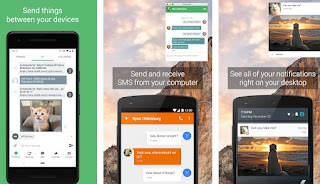
Quest'app vi offrirà uno spazio comune dove copiare i link, i testi, le foto e qualsiasi altra cosa vi venga in mente, così da poterla riutilizzare sullo smartphone o sul PC (in base a dove decidiamo di aprirlo). Oltre che a funzionare come appunti condivisi permette anche di ricevere le notifiche dello smartphone, così da poter rispondere da PC senza accendere lo schermo del telefono.
Altra app che possiamo usare su Android è Universal Copy.
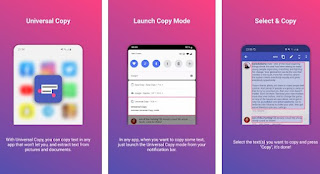
Quest'app si integra nel menu di Android e, dopo averla installata, visualizzerà un menu pop-up nel menu copia con varie opzioni, come elencato qui in basso:
- Ricerca in Google Maps, se si tratta di un indirizzo.
- Chiamare il numero copiato
- Tradurre il testo con Google Translate
- Creare un evento sul calendario
- Modificare il testo copiato (molto utile se si vuol usare un certo testo per un messaggio aggiungendo altre parole o modificandolo).
- Inviare il testo copiato via SMS.
- Cercare su Google la parola o testo copiato.
- Condividerlo, e quindi trasferirlo, su un'altra app come Whatsapp, Facebook, Pushbullet o altre.
Un'altra applicazione che possiamo utilizzare su Android è Clipboard Manager.
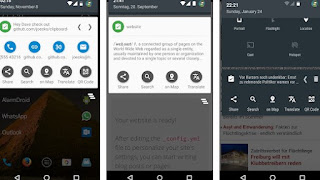
Quest'app funziona come gestore degli appunti del copia e incolla ed è ottima per vedere la cronologia e recuperare diversi testi copiati; in questo modo è possibile copiare diversi testi anche da app diverse e poi incollarli a scelta o anche tutti insieme.
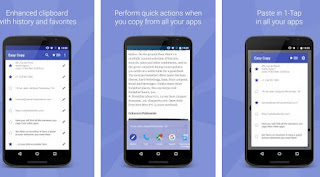
Quest'app, insieme ad Universal Copy è inclusa tra le app per migliorare Android, modificare e personalizzare il sistema.
Conclusioni
Anche un'operazione semplice come il copia e incolla può non essere immediata come ci aspettiamo: nella maggior parte dei casi impareremo da soli ad eseguire questa operazione, ma in caso di difficoltà o in caso volessimo potenziare questa funzione, qui in alto vi abbiamo mostrato quali app utilizzare, così da rendere il processo di copia davvero efficiente e produttivo.
Se vogliamo copiare e gestire al meglio gli appunti da PC, vi consigliamo di provare i programmi per gestire gli appunti del copia, taglia e incolla in Windows e, all'occorrenza, usare mouse e tasti per mancini per fare copia e incolla.
Vi ricordiamo anche che su Windows 10 c'è un gestore degli appunti, come visto anche nell'approfondimento Cronologia appunti in Windows 10 con sincronizzazione tra PC.

Posta un commento